
1. Konstruieren Sie eine Ellipse. Konstruieren Sie den horizontalen Strahl AB, klicken Sie auf das Symbol des benutzerdefinierten Werkzeugs und halten Sie die Maustaste gedrückt, wählen Sie [Ellipse (Mitte + Scheitelpunkt)] in [Kegelschnitt A] und klicken Sie auf die Punkte C und D auf dem Strahl AB, um eine Ellipse zu konstruieren.
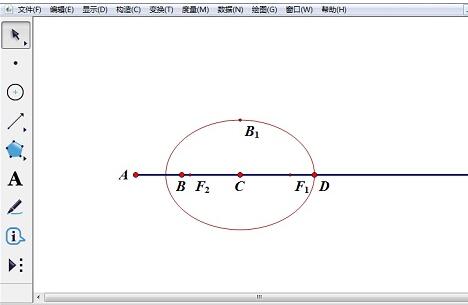
2. Konstruieren Sie Punkte und Liniensegmente. Konstruieren Sie zwei Punkte E und J beliebig auf der Ellipse. Wählen Sie Punkt C aus, um die senkrechte Linie des Strahls AB zu konstruieren, der durch Punkt C verläuft. Verwenden Sie das Punktwerkzeug, um Punkt G auf der senkrechten Linie zu konstruieren, und konstruieren Sie das Liniensegment GJ. Wählen Sie nacheinander die Punkte J, C und E aus, [Messung – [Winkel].
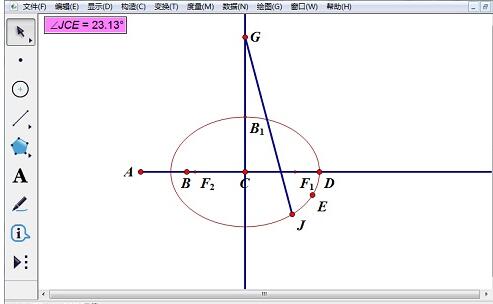
3. Farbparameter einstellen. Wählen Sie das Liniensegment GJ und den Winkelmesswert aus, [Anzeige] – [Farbe] – [Parameter] – [Graustufen], wählen Sie 0 bis 120 für [Parameterbereich] und aktivieren Sie [Bidirektionaler Zyklus]. (Diese beiden Werte bestimmen, wie groß der Winkel beginnt und endet, und die Farbe des Liniensegments ändert sich in einem wechselseitigen Zyklus von Schwarz nach Weiß.)
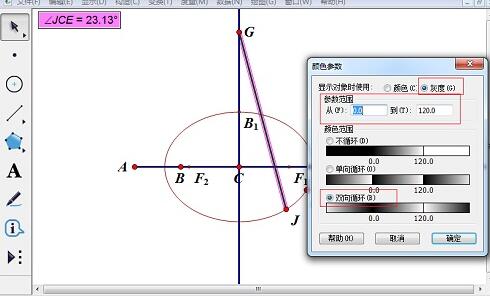
4 Zeichnen Sie die Kegelbahn. Wählen Sie das Liniensegment GJ und den Punkt J, [Konstruktion] – [Flugbahn] aus, um den dreidimensionalen Grafikkegel zu erhalten. Klicken Sie mit der rechten Maustaste auf die Spur, [Eigenschaften]-[Zeichnung]-[Anzahl der Samples] und ändern Sie sie auf 1500 oder eine größere Zahl. (Nicht zu groß)
5. Stellen Sie die Farbe ein. Wählen Sie [Bearbeiten] – [Einstellungen] – [Farbe], um die Hintergrundfarbe des Zeichenbereichs der Zeichenfläche zu ändern und die Grafiken mehrschichtig zu gestalten.
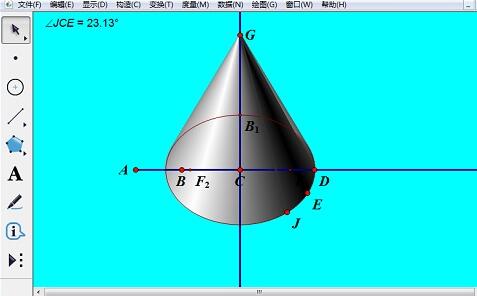
6. Verschiedene unnötige Objekte ausblenden und vervollständigen.

Tipps: Durch Ändern der Position von Punkt B1 kann die Ellipse der Kegelbasis angepasst werden. Durch Ändern der Positionen der Punkte D und G kann sich die Größe des Kegels ändern. Durch Ändern der Position von Punkt E kann die Richtung des konischen Projektionslichts feinabgestimmt werden.
Das obige ist der detaillierte Inhalt vonDetaillierte Methode zum Konstruieren strukturierter Kegel mit einem geometrischen Skizzenblock. Für weitere Informationen folgen Sie bitte anderen verwandten Artikeln auf der PHP chinesischen Website!
 So erstellen Sie Diagramme und Datenanalysediagramme in PPT
So erstellen Sie Diagramme und Datenanalysediagramme in PPT
 Implementierungsmethode für die Android-Sprachwiedergabefunktion
Implementierungsmethode für die Android-Sprachwiedergabefunktion
 Verwendung von Wechselstromschützen
Verwendung von Wechselstromschützen
 Der Unterschied zwischen vscode und Visual Studio
Der Unterschied zwischen vscode und Visual Studio
 Der Unterschied zwischen Java und Java
Der Unterschied zwischen Java und Java
 Einführung in Festplattenschnittstellentypen
Einführung in Festplattenschnittstellentypen
 Nagios-Konfigurationsmethode
Nagios-Konfigurationsmethode
 So löschen Sie einen Ordner unter Linux
So löschen Sie einen Ordner unter Linux




